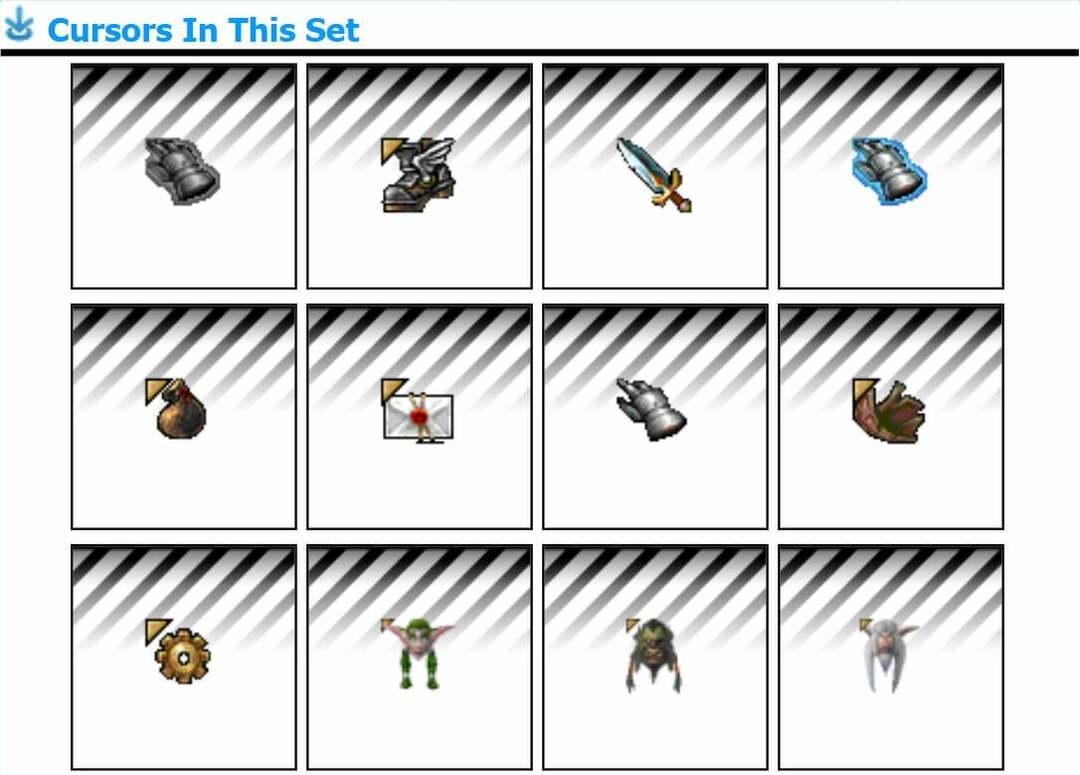Keď sa vaša obľúbená strategická hra, ktorá je dosť ťažká, konečne stiahne a vy ju úspešne nainštalujete, ale keď skúste hru spustiť, vyhodí chybu „CONCRT140.dll chýba“ a zastaví vykonávanie kódu, čo môže byť naozaj nepríjemné. CONCRT140.dll je jedným z dôležitých súborov, ktoré sú potrebné na spustenie komponentov, ktoré sú zostavené pomocou MS Visual C++ Studio. Ďalšie podobné chybové hlásenia sú
- CONCRT140.dll sa nenašiel
- CONCRT140.dll zlyhal
- CONCRT140.dll sa nepodarilo nájsť
V tomto článku sme uviedli niekoľko možných spôsobov, ako tento problém vyriešiť.
Obsah
Oprava 1: Oprava Microsoft Visual C++ Redistributable
Krok 1 - Vyhľadávanie APPWIZ.CPL vo vyhľadávacom poli.

Krok 2 – Nájdite Microsoft Visual C++ Redistribuovateľné zo Zoznamu.
Krok 3 - Kliknite pravým tlačidlom myši a kliknite na oprava.
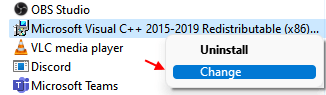
Potvrďte to kliknutím Áno.
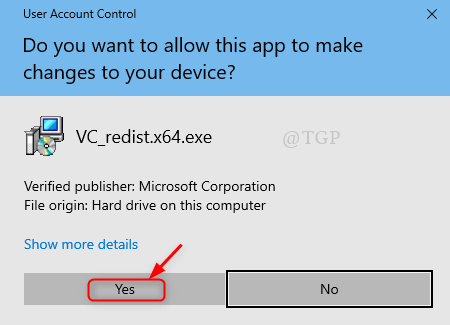
Krok 4: Teraz sa otvorí okno MS Visual C++ Setup.
Kliknite na Oprava ako je uvedené nižšie.
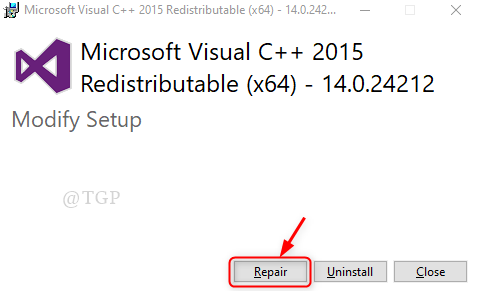
Krok 5: Po úspešnom dokončení procesu opravy.
Zatvorte okno Nastavenie úspešné, ako je znázornené nižšie.
Reštartujte systém a skontrolujte, či problém pretrváva.
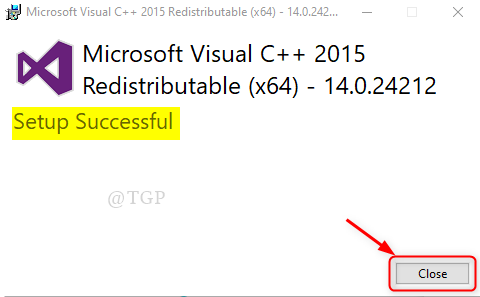
Poznámka:- Pri vykonávaní tohto kroku sa uistite, že váš MS Visual C++ Redistributable má najnovšiu verziu.
Dúfam, že sa tým tento problém vyrieši.
Oprava 2: Zaregistrujte súbor CONCRT140.dll pomocou príkazového riadka
Krok 1: Ak chcete spustiť Príkazový riadok ako správca.
Stlačte tlačidlo vyhrať kľúč s logom a typ cmd.
Potom kliknite pravým tlačidlom myši na Príkazový riadok Aplikácia z výsledkov.
Kliknite Spustiť ako správca z kontextového menu.

Krok 2: Po otvorení príkazového riadka
Ak chcete zaregistrovať súbor dll, zadajte nasledujúce. (Poznámka:- nahradiť názov súboru s concrt140.dll)
regsvr32 [názov súboru].dll.
ALEBO
Ak chcete zaregistrovať všetky súbory dll naraz.
pre %1 v (*.dll) vykonajte regsvr32 /s %1
Poznámka:- Registrácia všetkých dll súborov naraz bude trvať niekoľko minút, počkajte, kým sa dokončí.
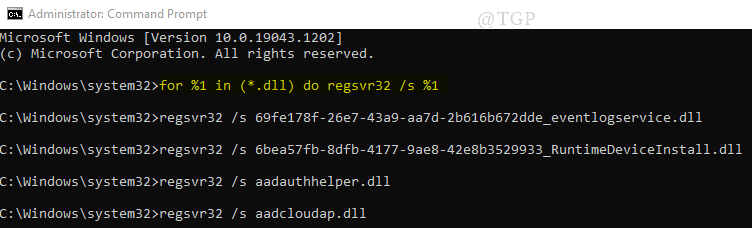
Po zaregistrovaní súboru dll znova spustite hernú aplikáciu a skontrolujte, či problém stále pretrváva.
Oprava 3: Aplikácia by sa mala preinštalovať
Niekedy proces inštalácie aplikácie neprebehol správne a niektoré súbory mohli byť poškodené. Preto je lepšie znova nainštalovať aplikáciu na prenosný počítač.
Krok 1: Komu Odinštalovať aplikácia:
Spustite aplikáciu Nastavenia stlačením kľúč k logu výhry + I spolu.
Potom kliknite na tlačidlo aplikácie.

Krok 2: V Aplikácie a funkcie, Vyhľadajte aplikáciu, ktorú chcete odinštalovať.
Potom kliknite na tlačidlo Odinštalovať vedľa tlačidla Upraviť.
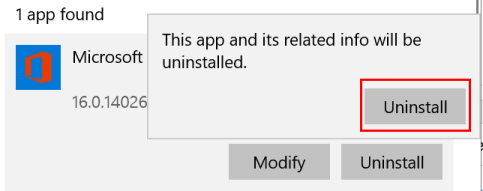
Po dokončení procesu odinštalovania musíte aplikáciu znova nainštalovať.
Oprava 4: Obnovte svoj laptop pomocou nástroja Obnovovanie systému
Kedykoľvek budete čeliť akejkoľvek kritickej situácii, ako je táto, existuje možnosť vrátiť váš laptop späť do bezpečného bodu, ktorý ste vytvorili predtým, keď bol systém dobrý a bez problémov. Pozrime sa, ako použiť obnovenie systému v tejto oprave.
Krok 1: Otvorte dialógové okno Spustiť
- Otvorte dialógové okno Run stlačením Kláves s logom Win + R spolu na klávesnici.
- Typ rstrui.exe a Stlačte Zadajte kľúč.
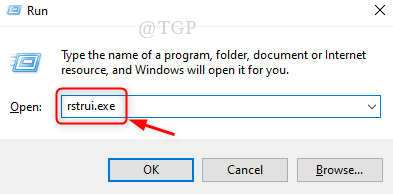
Krok 2: Otvorí sa okno Obnovenie systému.
Kliknite Ďalšie pokračovať.

Krok 3: Vyberte bod obnovenia systému, ktorý ste predtým vytvorili.
Kliknite na bod, ako je znázornené na obrázku nižšie, a kliknite Ďalšie pokračovať.
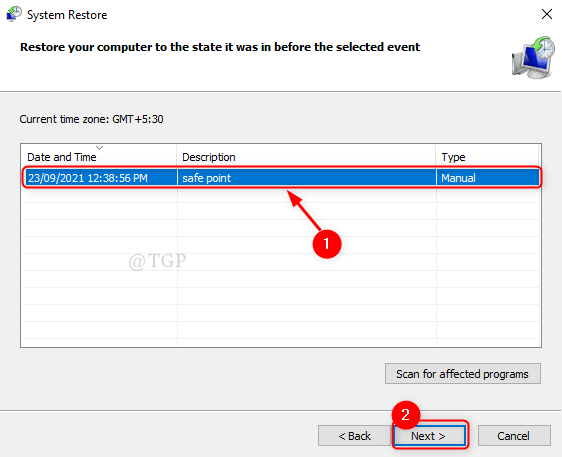
Krok 4: Na potvrdenie obnovenia systému.
Nakoniec kliknite Skončiť ako je znázornené.
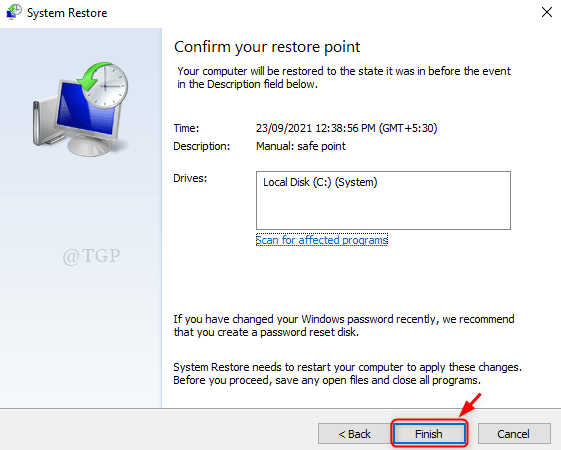
Toto obnoví váš systém do posledného uloženého bodu.
Teraz skúste reštartovať aplikáciu a skontrolujte, či vám pomohla niektorá z vyššie uvedených opráv.
Zanechajte nám komentár nižšie a dajte nám vedieť, ktorý z nich pomohol.
Ďakujem!